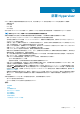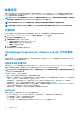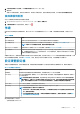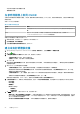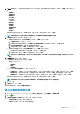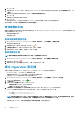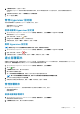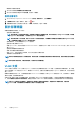Users Guide
4. 按一下下一步。
5. 若要選取相容、受 vCenter 管理,並經過 Dell EMC OpenManage 外掛程式順利清查的參照伺服器,請在參照伺服器頁面上,按一
下瀏覽。
6. 若要從參照伺服器擷取所有硬體設定,請按一下複製參照伺服器設定選項。
7. 按一下下一步。
解壓縮設定可能需要幾分鐘的時間完成。
8. 按一下下一步。
隨後便會填入設定,且所選伺服器的名稱、iDRAC IP 位址和服務標籤,會顯示在參照伺服器視窗中。
設定檔會儲存,然後顯示在硬體設定檔視窗的可用設定檔底下。
管理硬體設定檔
硬體設定檔會使用參照伺服器來定義伺服器的硬體組態。在 OpenManage Integration for VMware vCenter 上,有好幾個管理動作可在
現有的硬體設定檔上執行,包括:
• 檢視或編輯硬體設定檔
• 刪除硬體設定檔
檢視或編輯硬體設定檔
1. 在 OpenManage Integration for VMware vCenter 的管理 > 部署標籤上,選取部署範本 > 硬體設定檔。
隨後便會顯示硬體設定檔。
2. 若要編輯設定檔,請選取一個設定檔,然後按一下
。
3. 在硬體設定檔精靈中,若要以不同的值進行設定,請按一下編輯。
4. 若要套用變更,請按一下儲存,若要取消,則按一下取消。
刪除硬體設定檔
註: 刪除的硬體設定檔若為執行部署工作的一部份,可能會使刪除工作失敗。
1. 在 OpenManage Integration for VMware vCenter 的管理 > 部署標籤上,選取部署範本 硬體設定檔。
2. 選取設定檔,然後按一下 。
3. 若要移除設定檔,請在確認對話方塊中按一下是,若要取消則按一下否。
建立 Hypervisor 設定檔
若要在伺服器上部署及設定 ESXi,請建立 Hypervisor 設定檔。Hypervisor 設定檔所需的資訊如下:
• NFS 或 CIFS 共用上,Dell 自訂的 ISO 軟體媒體的位置
• 負責管理部署主機的 vCenter 執行個體,以及可選用的主機設定檔
• 外掛程式在 vCenter 部署伺服器的目的地叢集或資料中心
1. 在 OpenManage Integration for VMware vCenter 的管理 > 部署標籤上,選取部署範本 > Hypervisor 設定檔。
2. 在 Hypervisor 設定檔頁面上,按一下
圖示。
3. 在 Hypervisor 設定檔對話方塊中,執行下列子工作:
• 在設定檔名稱文字方塊中,輸入設定檔名稱。
• 在說明文字方塊中輸入說明 (選填)。
4. 在選擇參照 ISO 路徑及版本底下的安裝來源 (ISO) 文字方塊中,輸入通往 Hypervisor 共用位置的路徑。
Hypervisor 映像複本即會修改為允許以指令檔執行安裝。參照 ISO 位置的格式為下列其中一種:
• NFS 格式:host:/share/hypervisor.iso
• CIFS 格式:\\host\share\hypervisor.iso
註
: 如果您設定為使用 CIFS 共用,而非以伺服器訊息區 (SMB) 1.0 版為基礎的 CIFS 公用,有可能會導致服務中斷,因為
OMIVV 無法與這類 CIFS 共用通訊。因此,建議您僅使用以 SMB 1.0 版為基礎的 CIFS 共用。
如果使用的是 CIFS 共用,請輸入使用者名稱、密碼和確認密碼。請確定密碼相符。
88
部署 Hypervisor